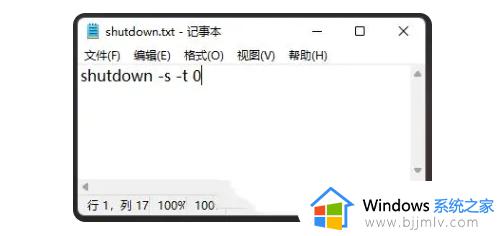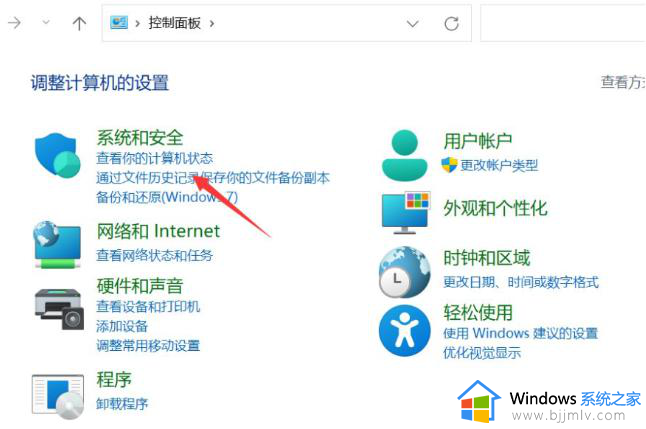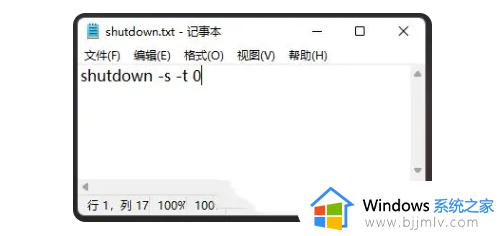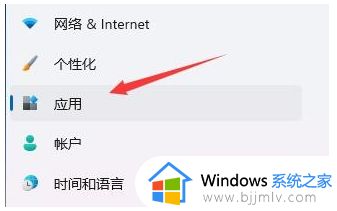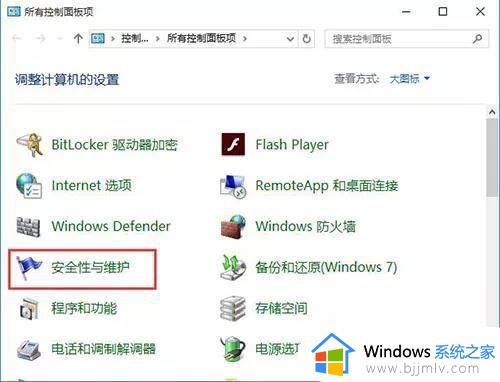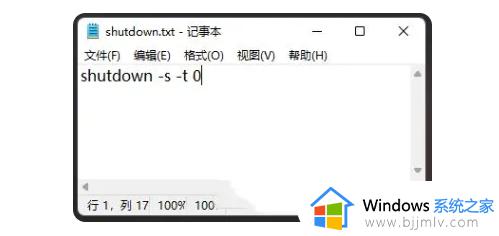win11电脑自动关机怎么取消 win11关闭自动关机步骤
更新时间:2024-04-01 15:50:02作者:jkai
win11操作系统作为一款先进的操作系统,提供了许多便捷的功能和设置,以适应不同用户的需求。然而,有时候系统的一些默认设置可能并不符合我们的使用习惯,例如自动关机功能,对此小伙伴就一下知道win11电脑自动关机怎么取消,那么今天小编就给大家介绍一下win11关闭自动关机步骤,快来学习一下吧。
具体方法:
第一步,在Windows11这里可以输入shutdown -a命令。
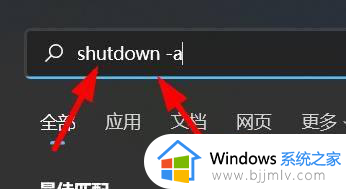
第二步,咱们即可执行这个命令。
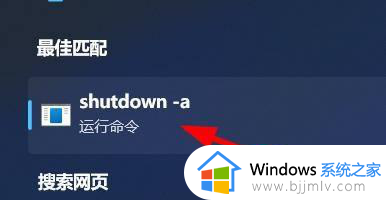
第三步,按下回车之后即可发现自动关机命令被取消了。
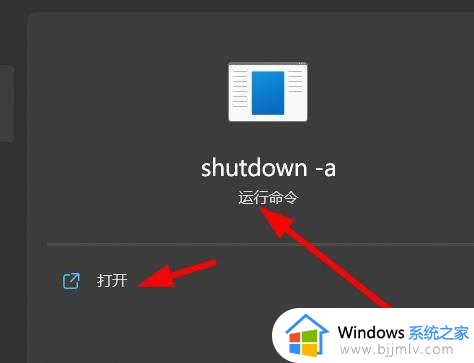
以上全部内容就是小编带给大家的win11关闭自动关机步骤详细内容分享啦,小伙伴们如果你们也不知道怎么取消自动关机的话,可以参考小编的步骤进行操作。